Parallels® Desktop
Fördelar och nackdelar med Boot Camp, Boot Camp-baserade virtuella datorer och Parallels virtuella datorer
| Kör Windows genom att starta Mac från Boot Camp | |
|---|---|
| Prestanda | Bäst** |
| Stöd för Mac med Apple M1-chip | |
| Kör Windows-applikationer på Mac utan omstart | |
| Användning av diskutrymme* | Hög |
| Stäng av och återuppta, ögonblicksbilder och mer på en virtuell dator | |
| Lätt säkerhetskopiering | |
| Enkel migrering till den nya Mac | |
| Parallels Desktop kör Windows på Boot Camp Partition | |
|---|---|
| Prestanda | OK |
| Stöd för Mac med Apple M1-chip | |
| Kör Windows-applikationer på Mac utan omstart | |
| Användning av diskutrymme* | Hög |
| Stäng av och återuppta, ögonblicksbilder och mer på en virtuell dator | *** |
| Lätt säkerhetskopiering | |
| Enkel migrering till den nya Mac | |
| Parallels Desktop kör Windows i en virtuell dator | |
|---|---|
| Prestanda | OK |
| Stöd för Mac med Apple M1-chip | |
| Kör Windows-applikationer på Mac utan omstart | |
| Användning av diskutrymme* | Låg |
| Stäng av och återuppta, ögonblicksbilder och mer på en virtuell dator | |
| Lätt säkerhetskopiering | |
| Enkel migrering till den nya Mac | **** |
* Se information om diskutrymme nedan.
** Även om Boot Camp ger prestandafördelar till avancerade grafikintensiva applikationer, har de flesta Office-arbetsbelastningar ingen nytta av att använda Boot Camp.
*** Du kan stänga av och återuppta Windows på en Boot Camp-partition i Parallels Desktop, men du bör inte stänga av när du startar om din Mac till Boot Camp. I annat fall går dessa data förlorade.
**** Det går inte att flytta en virtuell maskin från Intel Mac till en Mac med Apple M1-chip.
Mängden ledigt diskutrymme i Boot Camp som inte är tillgängligt för Mac-applikationer:
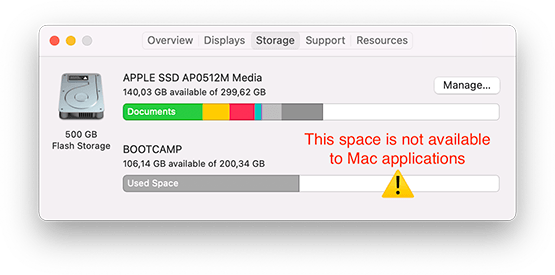
Så här importerar du Windows från Boot Camp till en Parallels virtuell dator, och tar sedan bort Boot Camp för att frigöra diskutrymme till Mac-applikationer:
Förutsättningar:
- Tillräckligt med diskutrymme på Mac-disken för att importera Windows från Boot Camp-partitionen. Mängden diskutrymme som krävs motsvarar det upptagna diskutrymmet i Boot Camp. Om det inte finns tillräckligt med utrymme kan en extern hårddisk användas.
- Windows- och Windows-applikationer kan kräva återaktivering, eftersom virtuell hårdvara för Parallels Desktop skiljer sig från vad som finns i Boot Camp. Kontakta respektive support för dessa applikationer om det behövs.
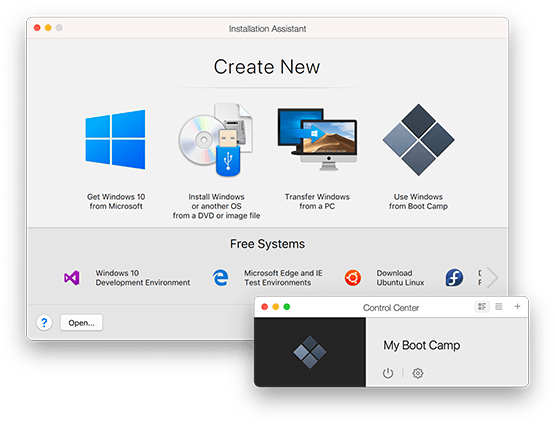
Steg 1: Skapa en Boot Camp-baserad virtuell dator i Parallels Desktop.
Du kan hoppa över detta steg om du redan använder Boot Camp i Parallels Desktop. Om du inte startar ska du starta Parallels Desktop och fortsätta med ”Använd Windows från Boot Camp”.
Du kommer nu att ha ett Boot Camp som du kan köra sida vid sida med Mac-applikationer utan att du behöver starta om.
Kontrollera att alla Windows-applikationer som krävs fungerar i Parallels Desktop.
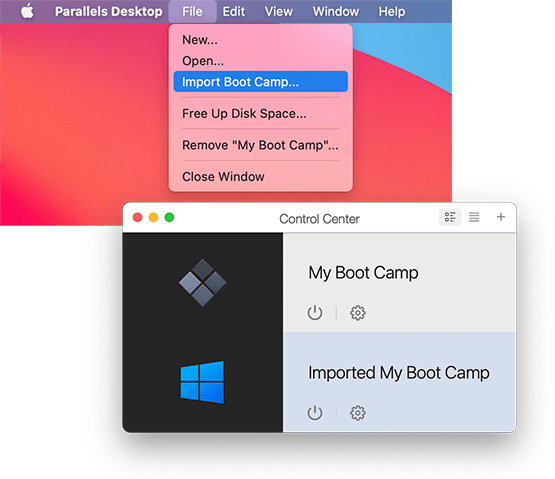
Steg 2: Importera Windows från Boot Camp.
Importera Boot Camp genom att antingen använda applikationsmenyn Parallels Desktop eller snabbmenyn i Kontrollcenter. Välj plats för att placera den virtuella datorn.
Om du har tillräckligt med diskutrymme på din Mac har du tur. Annars kan du använda en extern disk. Du kommer nu att ha importerat Boot Camp till ditt kontrollcenter. Det använder inte längre din Boot Camp-partition.
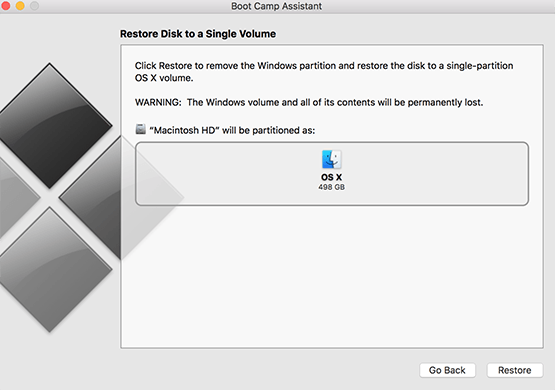
Steg 3: Ta bort Boot Camp-partitionen.
Starta programmet Boot Camp Assistant som finns i /Applications/Utilities. Du kan starta den från Finder, Launchpad eller Spotlight. Klicka på ”Fortsätt”.
Du kommer att bli tillfrågad om du vill återställa disken. Nu finns det ingen väg tillbaka.
När du är klar får du Boot Camp-partitionsutrymme tillbaka till dina Mac-applikationer.
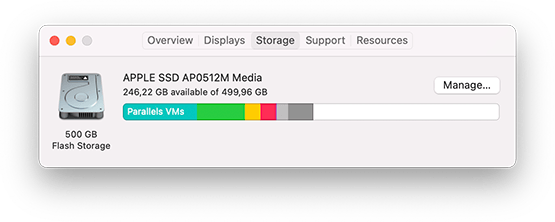
Det är allt!
Ta bort ”My Boot Camp” från Control Center eftersom det inte längre behövs.
Se till att du inte tar bort ”Importerat My Boot Camp”.
Byt namn på ”Importerade My Boot Camp” till något du föredrar och säkerhetskopiera en virtuell datorfil.



